WPS Excel单元格无法拖动的解决方法
时间:2024-01-02 08:47:49作者:极光下载站人气:110
近期有小伙伴表示,在wps中进行数据编辑的时候,发现excel单元格中无法用鼠标左键拖动单元格中的数据,对此,不知道是怎么回事,其实这可能是由于单元格拖动功能没有开启,我们常常在编辑数据的时候,进行数据的拖动操作,将某些需要的数据拖动到另外的单元格中显示,而如果无法拖动单元格数据的情况,那么就可以进入到选项设置的窗口中,找到拖放单元格功能,将其启用即可,下方是关于如何使用WPS Excel单元格无法拖放的具体操作方法,如果你需要的情况下可以看看方法教程,希望对大家有所帮助。
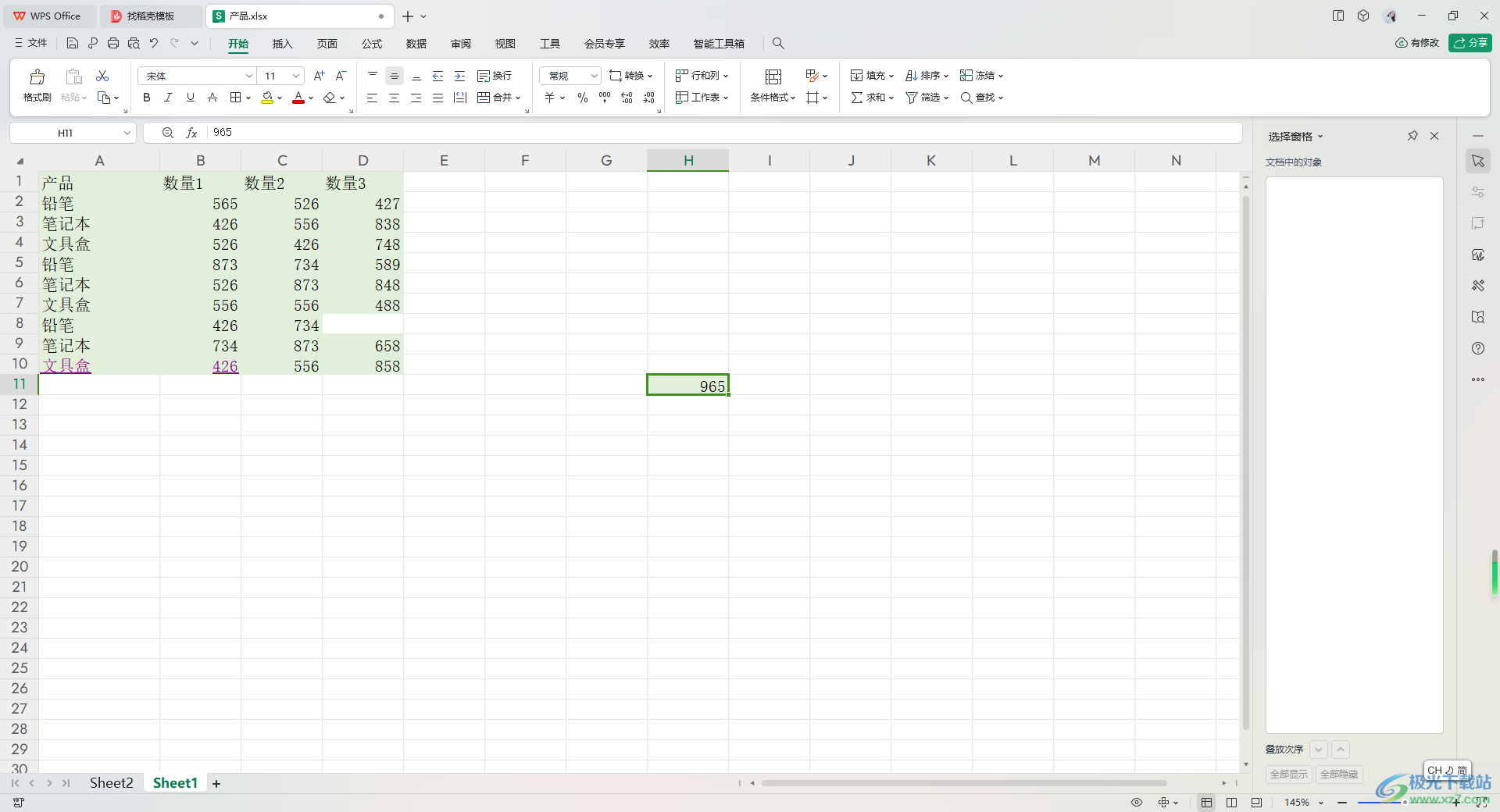
方法步骤
1.打开一个表格,用鼠标左键将其中需要拖动的单元格数据进行拖动,发现是无法进行拖动操作的。
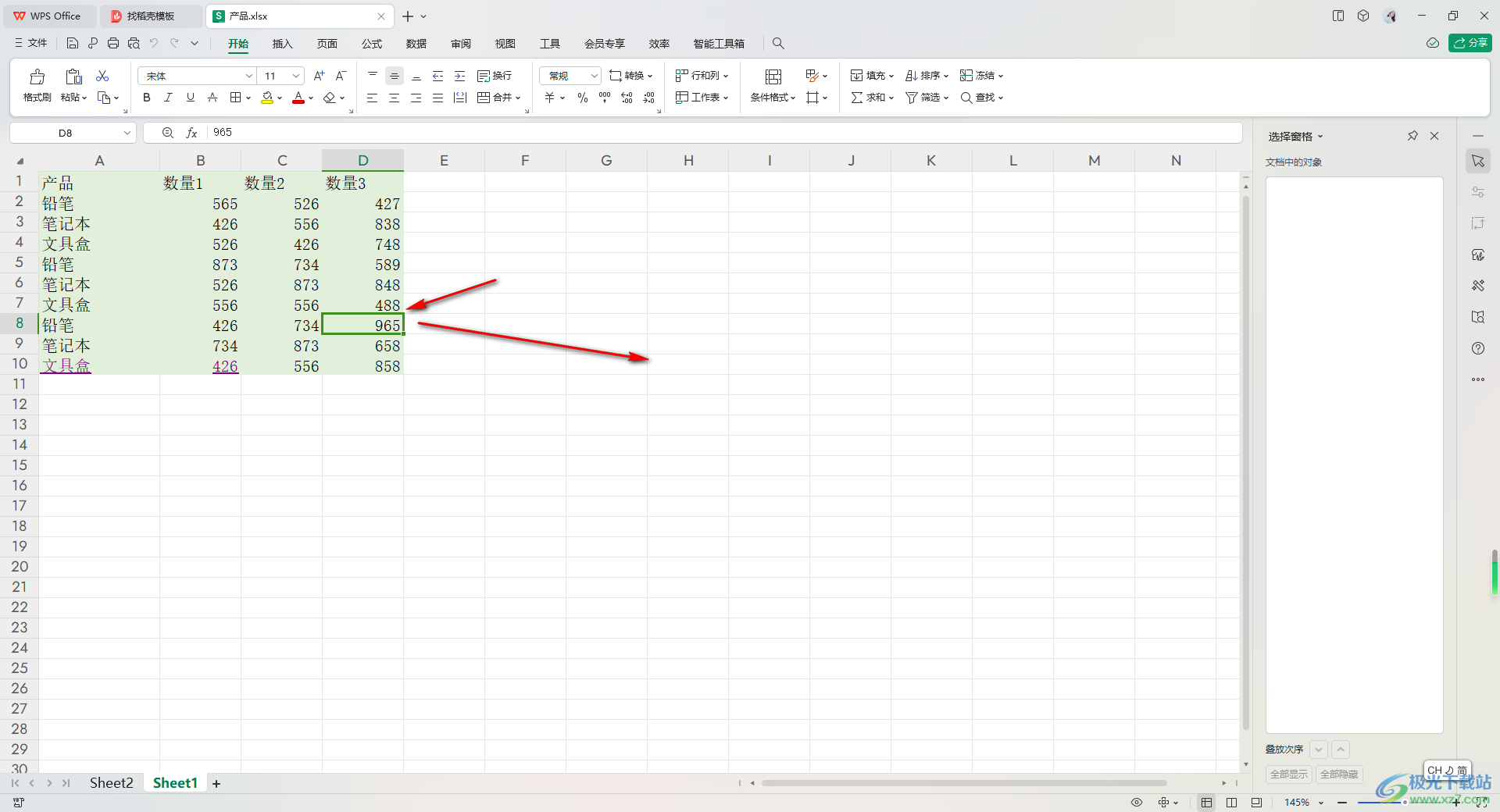
2.这时,我们可以直接将鼠标移动到左侧上方的【文件】选项的位置,我们需要将该选项点击打开。
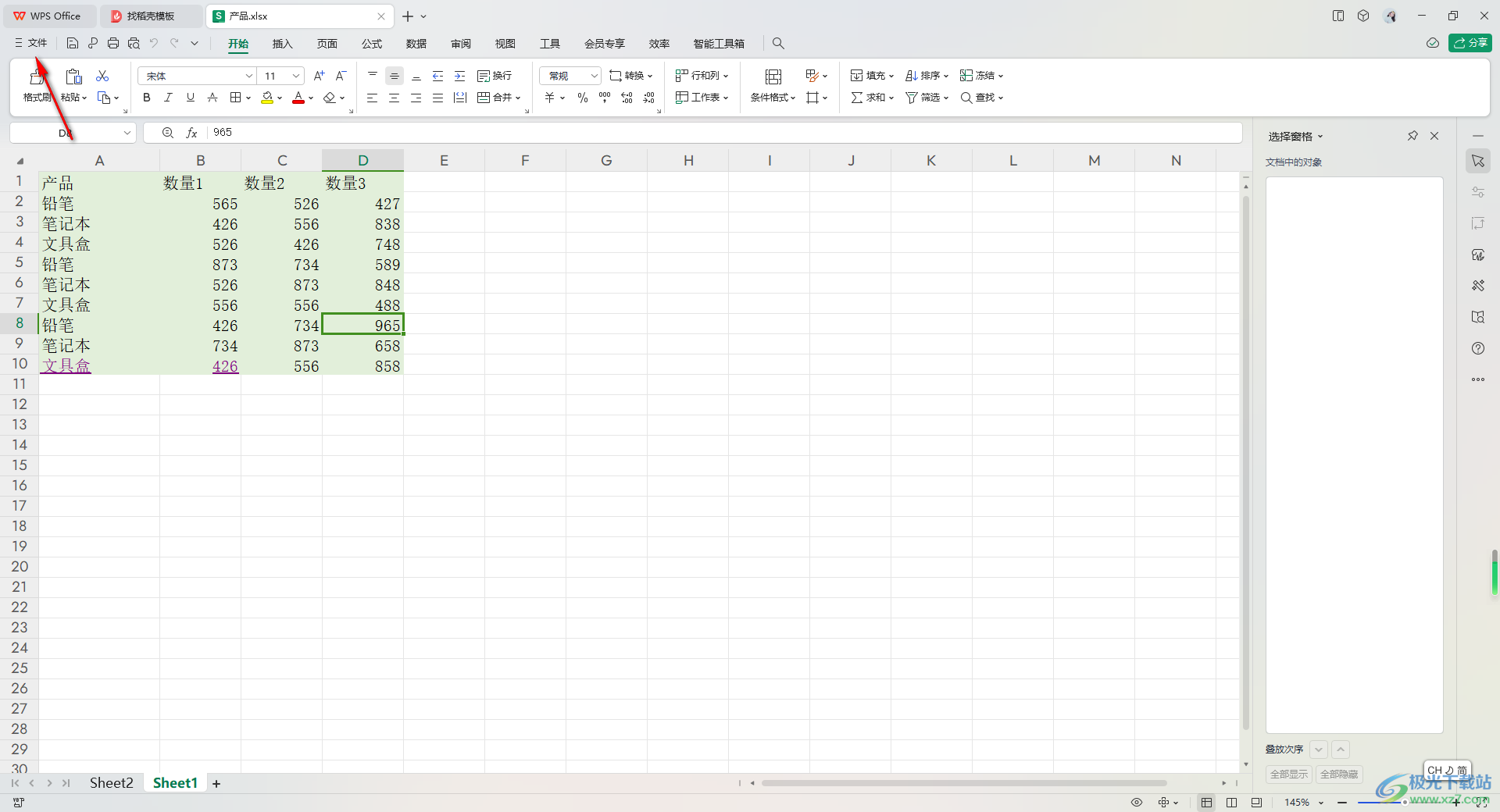
3.随后,你可以在下方的窗口中,查看到很多的选项,找到其中的【选项】功能点击进入。
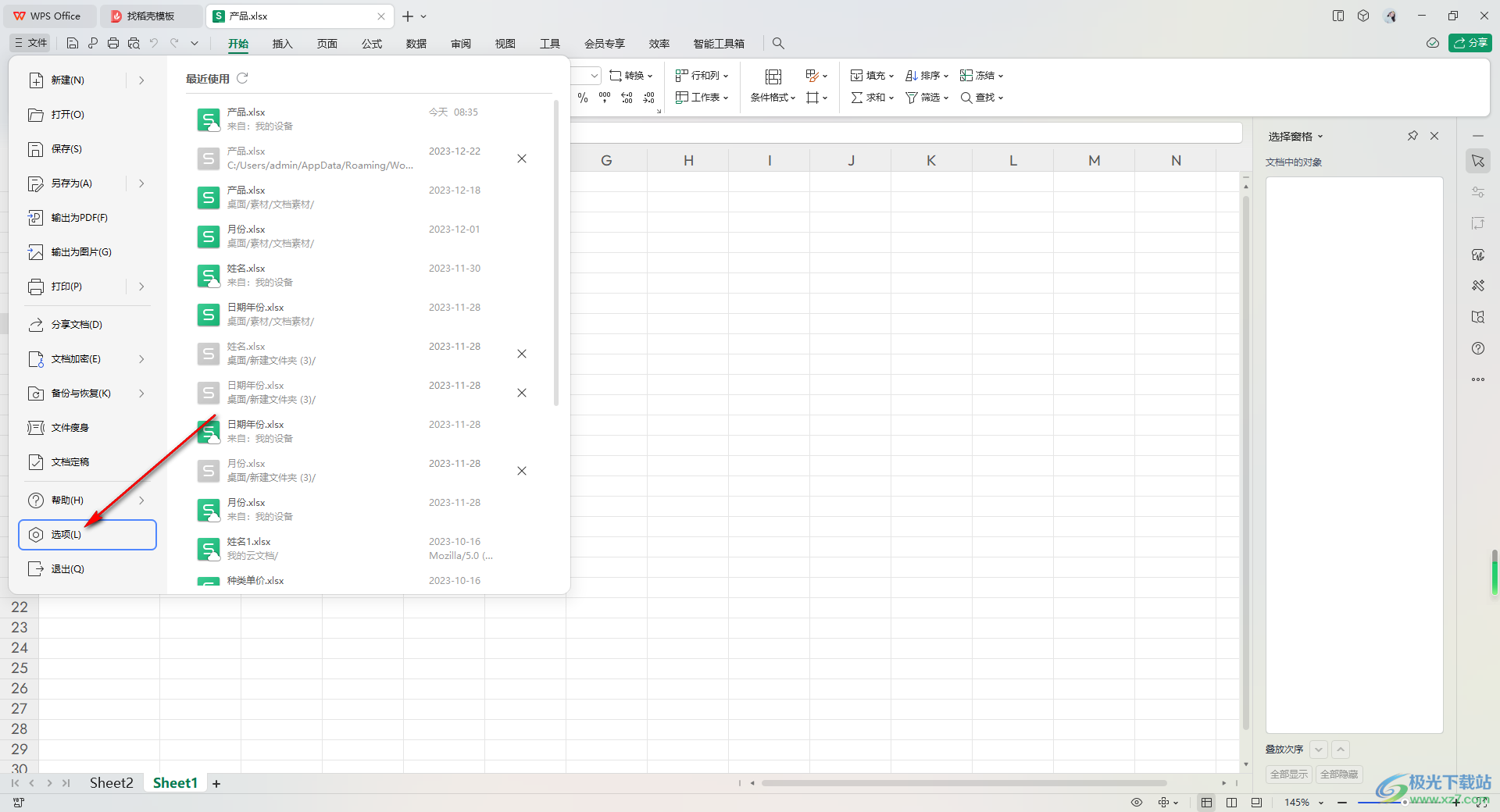
4.当我们进入到页面之后,在页面的左侧导航栏中直接将【编辑】选项点击一下,在右侧找到【单元格拖放功能】选项。
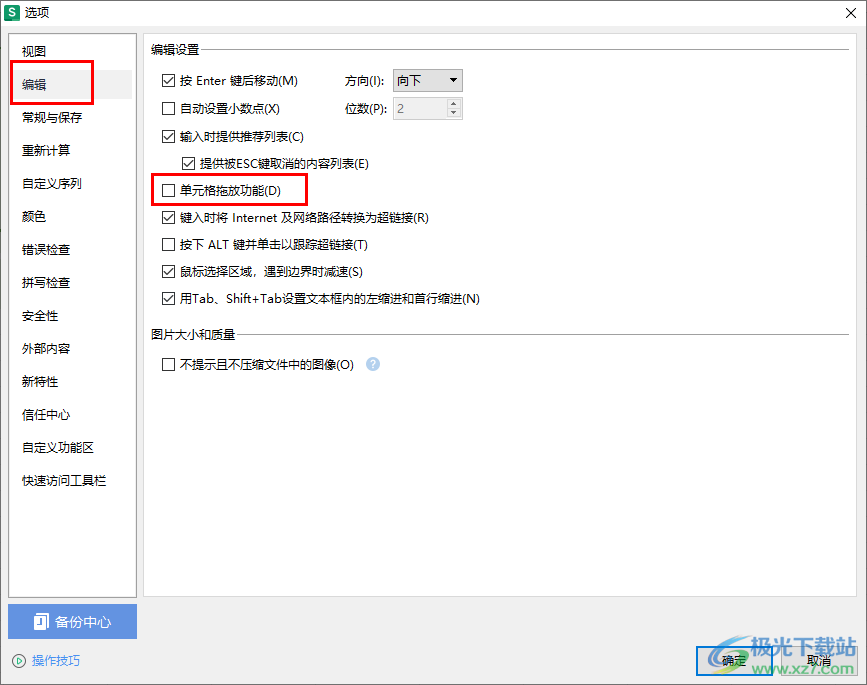
5.我们需要将该选项点击启用,之后点击右下角的确定按钮保存设置。
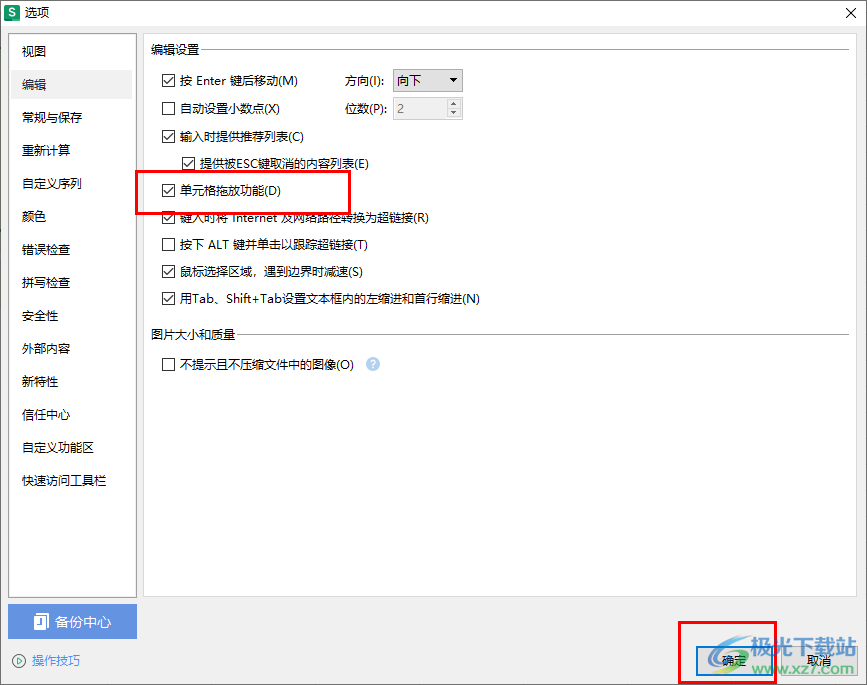
6.这时,我们再重新将鼠标左键移动到需要拖动的单元格中,当出现一个十字架的图标之后,即可将数据进行移动操作,如图所示。
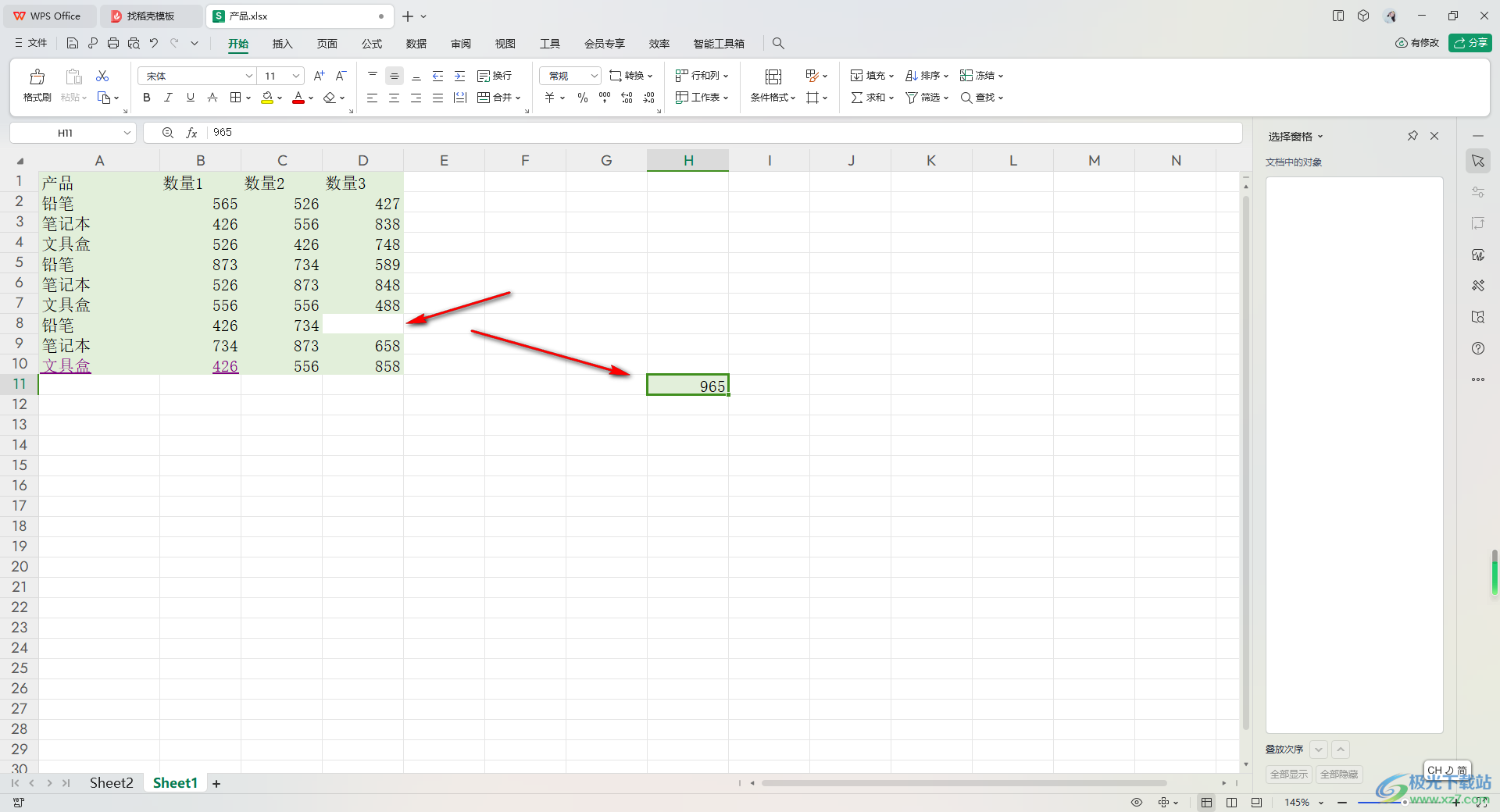
以上就是关于如何使用WPS Excel无法拖动单元格数据的具体解决方法,我们在进行数据编辑的过程中,有些时候会需要进行单元格数据的拖动操作,将该单元格数据拖动到,另外的单元格中进行显示,如果无法进行拖动的情况,那么就按照上述的方法教程进行操作一下即可,感兴趣的话可以操作试试。

大小:240.07 MB版本:v12.1.0.18608环境:WinAll, WinXP, Win7, Win10
- 进入下载
相关推荐
相关下载
热门阅览
- 1百度网盘分享密码暴力破解方法,怎么破解百度网盘加密链接
- 2keyshot6破解安装步骤-keyshot6破解安装教程
- 3apktool手机版使用教程-apktool使用方法
- 4mac版steam怎么设置中文 steam mac版设置中文教程
- 5抖音推荐怎么设置页面?抖音推荐界面重新设置教程
- 6电脑怎么开启VT 如何开启VT的详细教程!
- 7掌上英雄联盟怎么注销账号?掌上英雄联盟怎么退出登录
- 8rar文件怎么打开?如何打开rar格式文件
- 9掌上wegame怎么查别人战绩?掌上wegame怎么看别人英雄联盟战绩
- 10qq邮箱格式怎么写?qq邮箱格式是什么样的以及注册英文邮箱的方法
- 11怎么安装会声会影x7?会声会影x7安装教程
- 12Word文档中轻松实现两行对齐?word文档两行文字怎么对齐?
网友评论